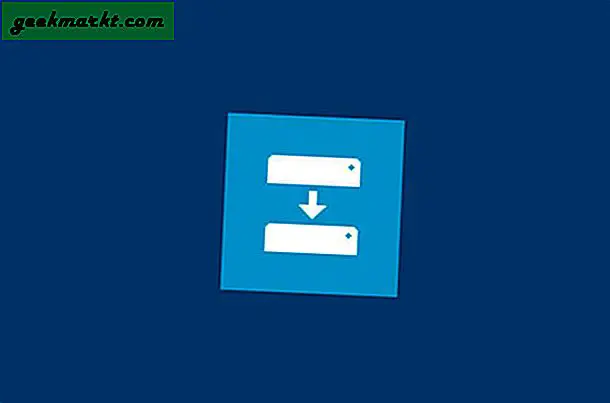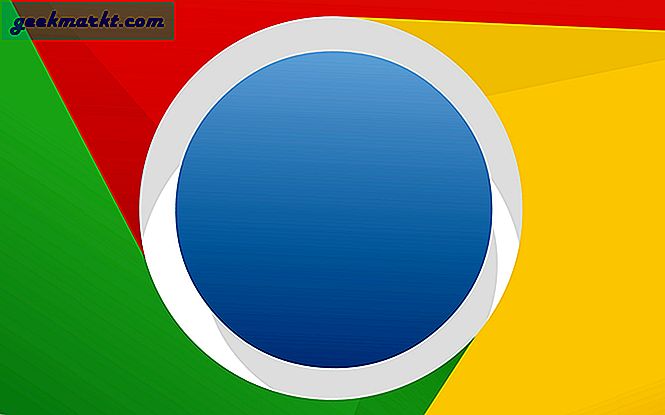När internet blir mer tillgängligt, snabbt och billigt får tonåringar (och till och med vuxna) enkel åtkomst till nätet. De använder denna möjlighet för att bläddra bland alla typer av innehåll - bra, dåliga och vuxna. Som förälder eller vårdnadshavare är du orolig och med rätta. Frågan blir då hur du blockerar vuxeninnehåll på Android och förhindrar att barn får fel idé och uppfattningar?
Studier har bekräftat ett positivt samband mellan barns exponering för pornografi och aggressivt beteende. Webbplatser tillämpar inte strikta regler för att blockera sådant innehåll för barn. Så det handlar allt om föräldrar. Även om du inte kan hindra dem från att använda en smartphone kan du vidta vissa åtgärder för att blockera vuxeninnehåll på deras Android-smartphone och surfplatta.
Vi uppmuntrar inte att spionera på dina barn. Det är inte coolt. Men om ditt barn inte är tillräckligt gammalt för att ha en mogen konversation, är det bättre att blockera allt vuxeninnehåll på sin telefon.

Du har många alternativ du kan välja mellan, till exempel tid, plats, Wi-Fi. användningsgräns och lanseringsantal. Tryck på det alternativ du vill välja.
Nu tryck på det andra alternativet, blockerade appar och webbplatser, för att öppna den webbsida du vill blockera. Det visar dig appar i en listvy, bli inte förvånad. På samma sida tryck på alternativet Webs längst upp för att öppna en webbsida och tryck sedan på spara.

Appen ger dig tre alternativ när det gäller blockering. Du kan blockera själva appen, alla aviseringar eller en specifik webbplats. Du kan till exempel antingen blockera Chrome helt eller en specifik webbplats som du väljer. Väl välj en webbplats från detta alternativ och ge den här profilen ett namn. När du är klar trycker du på spara. Appen har en PIN-funktion tillsammans med ett strikt läge som inaktiverar avinstallationen av appen
Kom ihåg att du kan skapa flera profiler, som kommer att visas i profilfönstret som du kan se på bilden nedan.

Nu när webbplatsen är blockerad så ser den ut när du försöker öppna den på bilden nedan.
Totalt kan du lägga till upp till tre profiler i gratisversionen. Du har möjlighet att ta bort en viss profil tills antalet är upp till tre. Även om det inte är påträngande, visar appen bannerannonser, som du kan ta bort i premiumversionen som kostar 1,5 USD / månad. Detta ger dig också obegränsade profiler, webbplatser, antal lanseringar och mer.
Ladda ner Focus me: Android

2. Inställningar för Play Store
Du måste vidta åtgärder för att se till att barnen inte av misstag upptäcker vuxeninnehåll när de surfar i Play Store. Tack och lov har Google ett alternativ att ställa in föräldrakontroll där.
För att göra det, öppna Play Store, tryck på menyikonen och välj Föräldrakontroll under Inställningar. Skapa en PIN-kod här för att hindra dina barn från att komma åt appar som har vuxeninnehåll i naturen.

När du har ställt in en PIN-kod ser du tre olika kategorier Appar och spel, filmer och musik. Tryck på var och en för att begränsa innehåll baserat på dina barns ålder och mognad.

Läs också:Blockera vuxna videor på YouTube-appen och gör det säkert för barn
3. Blockera vuxeninnehåll i Chrome
Du kan också aktivera säker sökning i Chrome-webbläsarappen för Android. Detta blockerar explicita bilder, videor och webbplatser från Googles sökresultat. Säker sökning finns också i andra Chromium-webbläsare som Brave och icke-Chromium-webbläsare som Opera och Firefox. Öppna Inställningar för att hitta den.
4. Använd OpenDNS för att blockera vuxeninnehåll
Vuxeninnehåll inkluderar inte bara porr utan också våldsamt innehåll, svordomar, mobbning, störande bilder med döda kroppar och blod, och till och med innehåll som är politiskt och religiöst felaktigt. Du vill inte att dina barn ska växa upp och hata en religion eller sektor i samhället.
Ett av sätten att blockera innehåll för vuxna på Android är att använda OpenDNS. Men kom ihåg att Öppna DNS-inställningar inte fungerar om alternativet för datasparing är aktiverat i Android-telefoninställningarna. OpenDNS är en öppen källkod och gratis app med en lista över IP-adresser och webbplatser som kommer att blockera vuxeninnehåll och annonser över telefonen.
Som standard använder vi vår ISP: s DNS-server. Men omvi ersätter den med OpenDNS-servrarmåste varje begäran passera genom OpenDNS-servern. Och om det hittas olämpligt blockerar OpenDNS begäran och ditt barn kan inte öppna den specifika webbplatsen.
För att ställa in OpenDNS som din standard DNS-server, gå till Android-inställningar och tryck sedan på “Nätverk och Internet”. Tryck sedan på WiFi och sedan på kugghjulsikonen bredvid ditt hem WiFi. Du kommer nu att se en redigeringsknapp längst upp till höger - tryck på den. För att ställa in DNS-IP-adressen skulle vi behöva ändra IP-inställningar från DHCP till Statisk. Lägg upp det, du måste ange IP-adressen och DNS 1, DNS 2-adressen enligt följande.
IP-adress: 192.168.1.105 DNS 1: 208.67.222.123 DNS 2: 208.67.220.123Du kan också använda appen WiFi Setting för att direkt ändra DNS-serveradressen.


Fördelar med att använda OpenDNS
- Den här tjänsten upprätthålls av en stor organisation som ständigt uppdaterar OpenDNS-filterlistan. Dessutom kan du skapa ett gratis konto i OpenDNS och välja din filternivå från låg till hög.
- Du kan också lägga till OpenDNS Server till din router och blockera vuxeninnehåll på alla enheter som är anslutna till din WiFi.
Nackdelar
- OpenDNS kan enkelt förbikopplas med enVPN-app. Så om du tycker att ditt barn är tillräckligt smart för att göra det, se till att du blockerar åtkomst till Play Store och dina enhetsinställningar (mer om det senare).
En annan varning är att telefonen inte alltid är ansluten till hemmets WiFi. Till exempel när dina barn är ute och reser kan de använda någon annan WiFi eller komma åt internet via mobildata. I sådana fall är OpenDNS inte användbart.
5. Använd BlockSite-appen
Om OpenDNS inte passar dina behov eller om du behöver ett enkelt sätt att implementera DNS-blockering, bör du prova BlockSite. Det fungerar på samma princip att använda en DNS-server för att blockera vuxeninnehåll hela tiden. Appen är ganska intuitiv och enkel att använda.
Läs också: Inaktivera inkognitoläge i Google Chrome för Android

För att komma igång, ladda bara ner appen och starta om din WiFi eller telefon för att spola ut gammal DNS. Öppna sedan appen och gå till fliken Vuxenblock och aktivera blockalternativet.

Fördelar
- Lätt att installera med en dedikerad app
- Fungerar på både data och WiFi
- Kompatibel med alla Android-webbläsare
- Fungerar även med proxyappar och VPN
Ladda ner BlockSite: Android
6. Blokada
Om du inte är nöjd med openDNS och andra IP-lösningar som nämns ovan, skaffa helt enkelt Blokada. Det är en app med öppen källkod som använder anpassade eller förinställda DNS-IP: er för att blockera annonser, webbplatser och vuxeninnehåll på Android-telefoner. Det bästa är att du inte behöver störa mycket med inställningarna. Ladda ner och sidladdar appen med länken nedan. Den är inte tillgänglig i Play Store men säker att använda. Blokada är det bästa sättet att blockera vuxeninnehåll på Android-smartphones.

Det finns en lista över värdar som du kan använda för att blockera specifika typer av innehåll som skräppost, annonser, porr, kryptominingskript och mer. Klicka bara på en värdlista för att läsa vad den blockerar och aktivera den. Du kan aktivera mer än en värdlista men överdriv inte det. Om du tycker att blocket är för aggressivt, välj en annan lista.
Du kan också lägga till dina egna webbplatser och IP-adresser i en lista eller vitlista vissa webbplatser som du tror har blockerats av misstag. Detta ger dig fullständig kontroll över blocket som fungerar över smarttelefonen och alla installerade appar.

Du kan också konfigurera DNS automatiskt och det finns återigen ett antal alternativ att välja mellan. Jag använder Google Public DNS men du kan välja vilken som helst inklusive openDNS som vi nämnde ovan. Aktivera bara ett alternativ så är du klar. Det skyddar dig mot skräppost, vuxeninnehåll och skyddar dina uppgifter.
Slutligen finns det en betald funktion som heter VPN. Du kan använda den för att ytterligare skydda dina uppgifter och skydda dina barn från skada. Kolla in det.
En annan app som fungerar på samma sätt som Blokada fungerar är DNS66.
Ladda ner Blokada:Android
7. Google Family Link
Google lanserade nyligen Family Link, en föräldrakontrollapp som fungerar som Apples skärmtid. Du kan styra vilka appar barn har tillgång till, hur länge och vad som händer när tiden är ute. Du kan låsa vissa appar som du inte vill att barnen ska komma åt och andra appar har en timer för dagen.

Du kan också skapa ett nytt Google-konto för dina barn och låta dem komma åt en samlad lista över appar från lärare och toppinstitut. När allt är klart kommer du att få dagliga rapporter om dina barns aktiviteter och vad de gjorde under dagen. Du kan också begränsa nedladdningar av nya appar och köp i appar så att du vet att de inte laddar ner och sedan tar bort appar med tema för vuxeninnehåll utan din vetskap.
Ladda ner Google Family Link:Android
8. Norton Family-föräldrakontroll
Långt innan Google erbjöd sin egen anpassade lösning fanns det Norton. Du kan också blockera webbplatser baserat på 40+ filter som pornografi, spel, sociala nätverk, våld etc. Det finns också ett alternativ att få en detaljerad rapport om dina barns internetaktivitet direkt till din brevlåda.

Hämta NortonParental Control: Android
9. PornAway (endast rot)
PornAway är en modifierad version av den berömda Adaway-appen (appen som blockerar annonser på din Android). PornAway är dock skräddarsydd för att blockera webbplatser för vuxna istället för annonser. Till skillnad från andra appar som blockerar vuxeninnehåll på Android i den här listan blockerar PornAway vuxeninnehåll genom hela din Andriod. Oavsett vilken app eller webbläsare du använder kommer PornAway att blockera vuxna webbplatser överallt. Även om du behöver en rotad Android-enhet för att använda PornAway. Så här fungerar det.
- Se till att installation från okända källor är tillåten på din Android
- Ladda ner PornAway APK och installera det
- Ge det ROOT-åtkomst
- Klicka på "Aktivera porrblockering"
När appen har uppdaterat din värdfil kan du gå vidare och avinstallera PornAway eller till och med ta bort din Android. Blocket fungerar fortfarande. Men om du vill inaktivera porrblock i framtiden måste du använda samma app och behöver root-åtkomst.

Fördelar
- Fri
- Fungerar med alla appar
- Blockerar alla typer av porr
Nackdelar
- Kräva root-åtkomst
Ladda ner PornAway: Android
10. Täcka
Omslaget hjälper dig att dölja NSFW och vuxeninnehåll på din telefon. Appen använder AI för att automatiskt filtrera bort nedladdat innehåll på din telefon. Du kan dölja bilder, GIF och videor i ditt galleri med den här appen. Appen är centrerad kring människor som får sig i pinsamma situationer genom att inte ta bort tydligt innehåll och lämna sin telefon till sina barn som sveper upp efter att ha tittat på den söta hundbilden du försöker visa dem.
När ditt galleri har städats kan du aktivera en tjänst som ständigt övervakar och döljer allt NSFW-innehåll som du "av misstag" kan ladda ner.


Även om Cover gör ett ganska bra jobb med att upptäcka NSFW-innehåll automatiskt, missar det några få NSFW-innehåll. Men du kan fortfarande dölja dessa bilder och videor manuellt genom att trycka på delningsknappen.
Fördelar
- Sopar automatiskt ditt galleri för eventuellt NSFW-innehåll
- Övervakar och döljer ständigt NSFW-innehåll från galleriet
- Stänger av sparade videor automatiskt på telefonen
Nackdelar
- Filtreringstekniken är inte förfinad och fungerar inte för knappt NSFW-innehåll
- Tjänsten som körs i bakgrunden förbrukar mycket resurser vilket resulterar i batteriets urladdning
Ladda ner omslaget
Blockera vuxeninnehåll på Android
Jag skulle rekommendera Blokada för din Android-telefon oavsett om du använder mobildata eller WiFi. Jag skulle också rekommendera Google Family Link för alla att övervaka telefonanvändningen. Om du är vuxen och vill bli av med denna vana, kolla in den här underredditen. Detta är ett fantastiskt samhälle för att dela dina tankar och få moraliskt stöd.
Läs också:Hur man blockerar porr på Windows